Zabezpiecz swój profil
- Zakładki
- Historię odwiedzonych stron
- Spis ulubionych witryn
- Preferencje użytkownika
- Loginy i hasła do odwiedzanych stron
- Zdefiniowane wyszukiwarki
- Skonfigurowane paski narzędziowe
- Zainstalowane rozszerzenia (wtyczki)
- Zapisane sesje
- Konfiguracje menu
- Skróty klawiszowe, gesty wykonywane myszą
- Skórki (szaty graficzne)
- E-maile (np. w przeglądarce Opera)
- Cookies

Aplikacji FavBackup nie musisz instalować. Skopiuj plik FavBackup z płyty dołączonej do PC Formatu. Następnie kliknij ikonę FavBackup. Na ekranie zobaczysz główne okno aplikacji.


Standardowo po uruchomieniu FavBackup aplikacja jest w stanie gotowości do zrobienia kopii zapasowej. Musisz wybrać przeglądarkę, której ustawienia chcesz w danej chwili wykonać. Aby to zrobić, wybierz jedno z dostępnych logo, np. Opera.
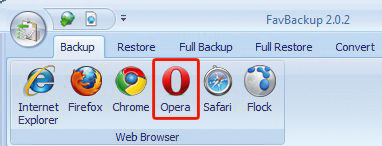

W naszym przykładzie wybierzemy program Opera. Po kliknięciu logo aplikacji zobaczysz wszystkie możliwe opcje stworzenia kopii zapasowej (od zakładek, poprzez konfigurację menu, aż po hasła i gesty myszy).

Możesz wybierać poszczególne obszary kopii, dodając lub usuwając zaznaczenia z pól obok nazw elementów przeznaczonych do skopiowania. Program jest dostępny tylko w angielskiej wersji językowej, dlatego jeżeli masz problem z odczytaniem poszczególnych opcji, kliknij przycisk Select All – aplikacja zrobi kompletną kopię całego profilu.
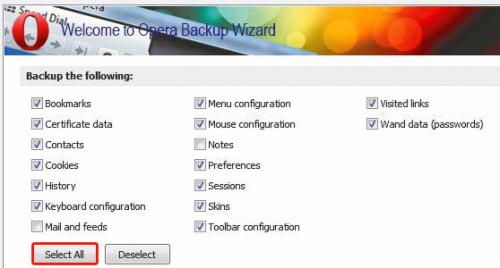

Pozostaje już tylko wybrać lokalizację dla pliku kopii. W sekcji Backup location kliknij przycisk folderu i w wywołanym oknie dialogowym Windows wskaż katalog, w którym chcesz zapisać dane. Kliknij OK. Jeżeli z komputera korzysta więcej użytkowników lub sam założyłeś kilka profili, musisz wybrać ten, który chcesz skopiować. Możesz to zrobić, zaznaczając pole obok jego nazwy Opera w sekcji Profile.
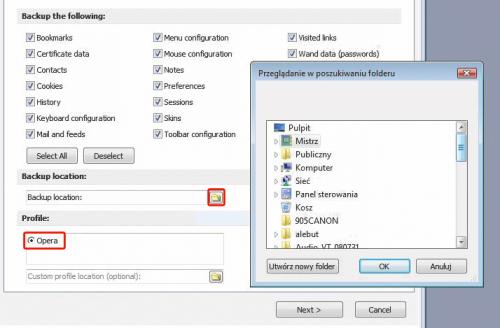

Po wybraniu odpowiednich opcji oraz wskazaniu folderu kliknij przycisk Next. Kopia zapasowa twoich ustawień w wybranej przeglądarce zostanie wykonana. Plik z kopią pojawi się w wybranej przez ciebie lokalizacji, np. Opera. W analogiczny sposób możesz wykonać kopię profili w innych aplikacjach.
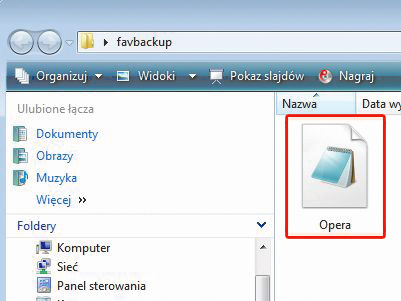

Aby odtworzyć ustawienia oraz wszystkie zapisane dane, musisz mieć wcześniej przygotowany plik z kopią oraz program FavBackup. Uruchom aplikację i przejdź do zakładki Restore.
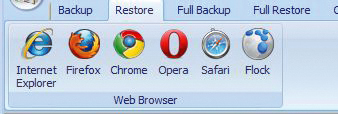

Wybierz ikonę przeglądarki, w której chcesz odtworzyć profil. Następnie wskaż elementy, które mają zostać przywrócone (dodaj lub usuń zaznaczenia z pól obok ich nazw). Kliknij przycisk folderku w sekcji Backup location. W wywołanym oknie kliknij nazwę katalogu, w którym zapisałeś plik z kopią ustawień.
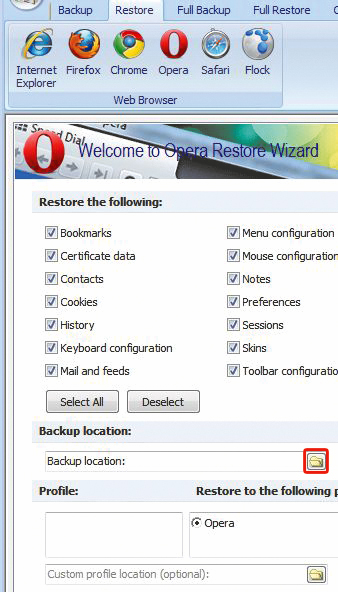

Aby rozpocząć przywracanie kopii ustawień, kliknij przycisk Next. Wszystkie zapisane informacje zostaną odtworzone.







